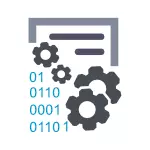
हालांकि, आधुनिक कंप्यूटरों पर, इस फ़ंक्शन को विशेष रूप से आवश्यकता नहीं है, इसके अलावा, एसएसडी सुपरफैच ठोस-राज्य डिस्क के लिए, इसे अक्षम करने की अनुशंसा की जाती है। और अंत में, कुछ सिस्टम tweaks का उपयोग करते समय, सुपरफेच सेवा सक्षम त्रुटियों का कारण बन सकती है। भी काम में आ सकते हैं: एसएसडी के साथ काम करने के लिए विंडोज अनुकूलन
इस निर्देश में, यह विस्तार से चर्चा की जाएगी कि सुपरफैच को कैसे दो तरीकों से अक्षम किया जाए (साथ ही साथ प्रीफेच शटडाउन के बारे में भी उल्लेख किया जाएगा यदि आप एसएसडी के साथ काम करने के लिए विंडोज 7 या 8 को कॉन्फ़िगर करते हैं)। खैर, अगर आपको इस फ़ंक्शन को सक्षम करने की आवश्यकता है, तो त्रुटि की उपस्थिति के कारण, "सुपरफैच निष्पादित नहीं किया गया है", बस विपरीत करें।
सुपरफैच सेवा को अक्षम करें

सुपरफैच सेवा को अक्षम करने का पहला, तेज़ और आसान तरीका - विंडोज कंट्रोल पैनल - प्रशासन - सेवाएं (या कीबोर्ड पर विंडोज + आर कुंजी दबाएं और Services.msc दर्ज करें)
सेवाओं की सूची में हमें सुपरफेच पाते हैं और दो बार उस पर क्लिक करते हैं। खुलने वाले संवाद बॉक्स में, "रोकें" पर क्लिक करें, और प्रारंभ प्रकार आइटम में, "अक्षम" का चयन करें, जिसके बाद सेटिंग्स को लागू और पुनरारंभ करें (वैकल्पिक)।

रजिस्ट्री संपादक का उपयोग करके सुपरफैच और प्रीफैच को अक्षम करें
आप Windows रजिस्ट्री संपादक का उपयोग करके भी ऐसा ही कर सकते हैं। तुरंत दिखाएं और एसएसडी के लिए प्रीफेच को अक्षम कैसे करें।
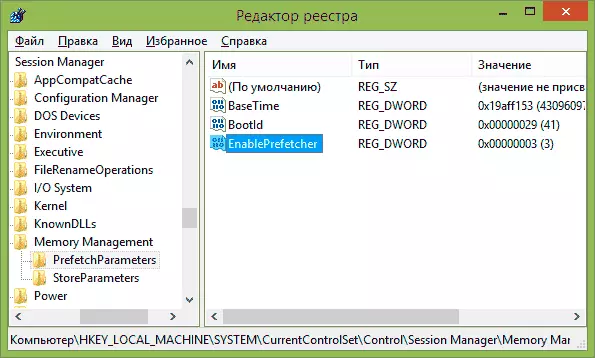
- ऐसा करने के लिए रजिस्ट्री संपादक चलाएं, WIN + R कुंजी दबाएं और regedit दर्ज करें, फिर ENTER दबाएं।
- रजिस्ट्री अनुभाग HKEY_LOCAL_MACHINE \ SYSTEM \ CurrentControlSet \ Control \ सत्र प्रबंधक \ मेमोरी प्रबंधन \ PrefetchParameters खोलें
- आप Enablesuperfetch पैरामीटर देख सकते हैं, और आप इसे इस खंड में नहीं देख सकते हैं। यदि नहीं, तो इस नाम के साथ DWORD पैरामीटर बनाएं।
- सुपरफैच को अक्षम करने के लिए, 0 पैरामीटर के मान का उपयोग करें।
- प्रीफेच को अक्षम करने के लिए, 0 द्वारा सक्षम prefetcher पैरामीटर का मान बदलें।
- कंप्यूटर को पुनरारंभ।
इन मानकों के लिए सभी विकल्प:
- 0 - विकलांग
- 1 - केवल सिस्टम डाउनलोड फ़ाइलों के लिए सक्षम
- 2 - केवल कार्यक्रमों के लिए सक्षम
- 3 - समावेशी
आम तौर पर, यह विंडोज़ के आधुनिक संस्करणों में इन कार्यों को बंद करने के विषय पर है।
